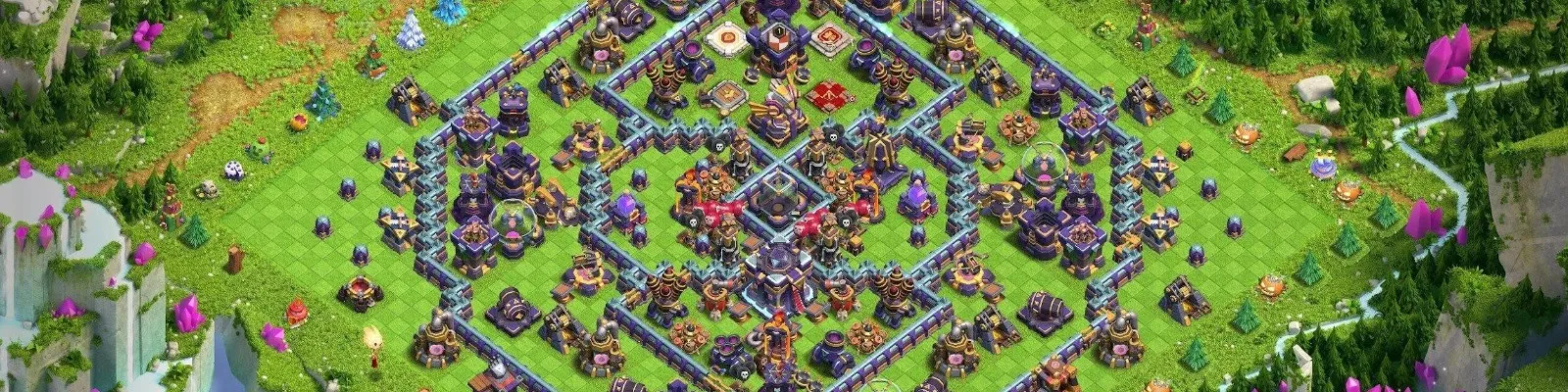Även om Clash of Clans är ett relativt enkelt spel behöver du fortfarande en stor skärm för den bästa spelupplevelsen. Den goda nyheten är att spelare kan njuta av den här titeln på nästan vilken enhet som helst, oavsett om det är en stationär eller bärbar dator. Med detta sagt är Clash of Clans också tillgängligt på en MacBook, antingen via emulatorer eller genom alternativa metoder.
I den här artikeln förklarar vi de två mest effektiva metoderna för att spela Clash of Clans på din MacBook. Vi kommer också att förklara processen med spegling, samtidigt som vi lyfter fram några av de bästa emulatorerna som är skräddarsydda för spelet.
Varför spela Clash of Clans på din Mac?

Att flytta Clash of Clans från din telefon till din Mac ger många fördelar som andra spelare kanske inte har, särskilt i form av pixlar och precision.
Föreställ dig att designa din bylayout, placera varje vägg och fälla med en mus pixelperfekt precision. Eller föreställ dig att se en 300-enheters armé storma ett fiendens fästning över en fantastisk 27-tums Retina-skärm.
Att spela på en Mac erbjuder:
Oöverträffade bilder: Se varje detalj i din by, från skimret i dina Elixir-samlare till gnistorna som flyger i en trollkarls attack.
Precisionskontroll: Distribuera trupper exakt där du vill ha dem. Inga fler felplacerade jättar eller oavsiktligt utlösta Clan Castle-trupper. En mus erbjuder en noggrannhetsnivå som pekskärmar inte kan matcha.
Förbättrad multitasking: Håll ett öga på din bybyggnad medan du arbetar, eller ha en strategiguide öppen precis bredvid ditt spelfönster under en avgörande Clan War-attack.
När du byter till Mac får du en mycket mer tillfredsställande spelupplevelse. Dessutom får du också några konkreta fördelar som hjälper dig att prestera bättre i faktiska strider.
Behärska Clash med en Android Emulator
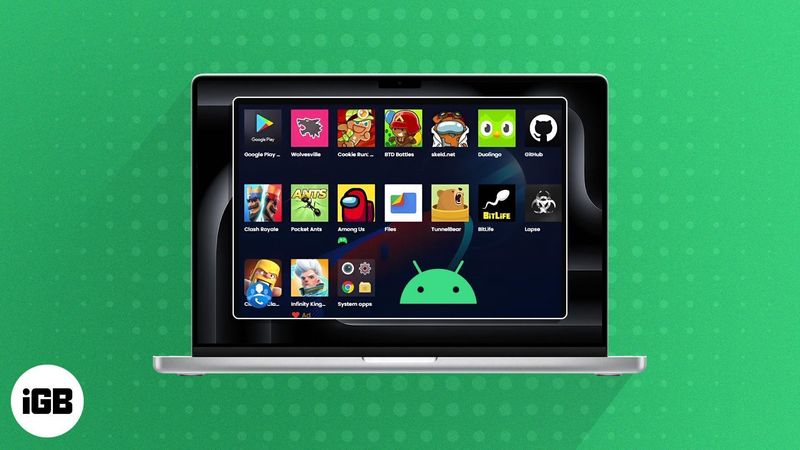
För de som är redo att agera omedelbart är den mest etablerade och pålitliga metoden att använda en Android-emulator. Tänk på en emulator som en sofistikerad programvara som skapar en virtuell Android-enhet direkt på din Mac. Det är en fristående värld där du kan komma åt Google Play Store och köra alla Android-appar, inklusive Clash of Clans.
Bland alternativen framstår Bluestacks som guldstandarden för Mac-användare, eftersom den är förfinad och regelbundet uppdaterad för de senaste macOS-versionerna (inklusive Apple Silicon M1, M2 och M3 chips).
Din steg-för-steg-guide för installation med Bluestacks

Ladda ner Arsenal: Gå till Bluestacks officiella webbplats. Du hittar det Mac-specifika installationsprogrammet där. Nedladdningen är enkel och gratis.
-
Installera stiftelsen: Öppna den nedladdade .dmg-filen och dra Bluestacks-ikonen till din applikationsmapp. Din Macs säkerhet kan begära ditt godkännande; tillåt det helt enkelt i Systeminställningar.
Ställ in ditt Google-konto: Starta Bluestacks-appen. Det kommer att vägleda dig genom en snabb installation, som inkluderar att logga in på ett Google-konto, ett nödvändigt steg för att komma åt Google Play Store.
Rekrytera Clash of Clans: En gång i Bluestacks, öppna Google Play Store, sök efter "Clash of Clans" och tryck på "Installera". Spelet laddas ner på samma sätt som det skulle göra på en Android-telefon.
Starta attacken: Clash of Clans-ikonen visas nu på din Bluestacks startskärm. Klicka på den och förbered dig på att bygga din by, gå med i en klan och leda dina styrkor till seger. Spelet kartlägger automatiskt nyckelkontrollerna, men du kan anpassa dem för din perfekta installation.
< / li> < / ol>
Prestanda och vad du kan förvänta dig< / h3> 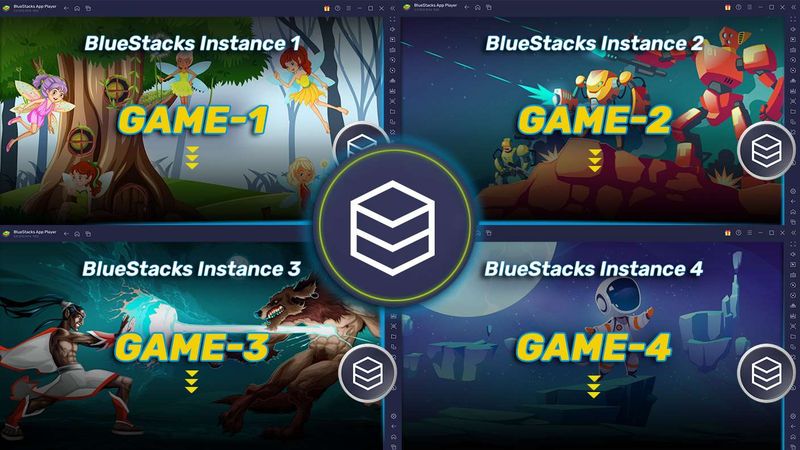
På moderna MacBooks och iMacs, särskilt de som drivs av Apple Silicon, är prestandan exceptionellt flytande. Spelet känns responsivt och ser briljant ut. På äldre Intel-baserade Mac-datorer kan prestandan dock variera, men att justera emulatorns inställningar kan ofta hjälpa till att jämna ut saker och ting. När allt kommer omkring kör du ett spel som är utformat för en telefon, och dagens Mac-datorer har tillräckligt med kraft för att hantera det utan problem!
iPhone Mirroring på macOS Sequoia

För de som ligger i framkant i Apples ekosystem har en ny, otroligt snygg metod kommit med macOS Sequoia som heter iPhone Mirroring. Det här är en inbyggd Apple-funktion som projicerar din iPhones skärm direkt på din Mac. Du kan interagera med den helt och hållet med hjälp av styrplattan och tangentbordet, allt medan din iPhone förblir låst och vid din sida. Det är det närmaste du kan komma en inbyggd Mac-upplevelse.
Krav för en sömlös anslutning
För att använda den här funktionen måste din installation vara aktuell:
Mac: Kör macOS Sequoia (eller senare).
iPhone: Kör iOS 17 (eller nyare).
Båda enheterna måste vara inloggade på samma Apple-ID, med Wi-Fi och Bluetooth aktiverat.
Så här hanterar du din iPhone från din Mac
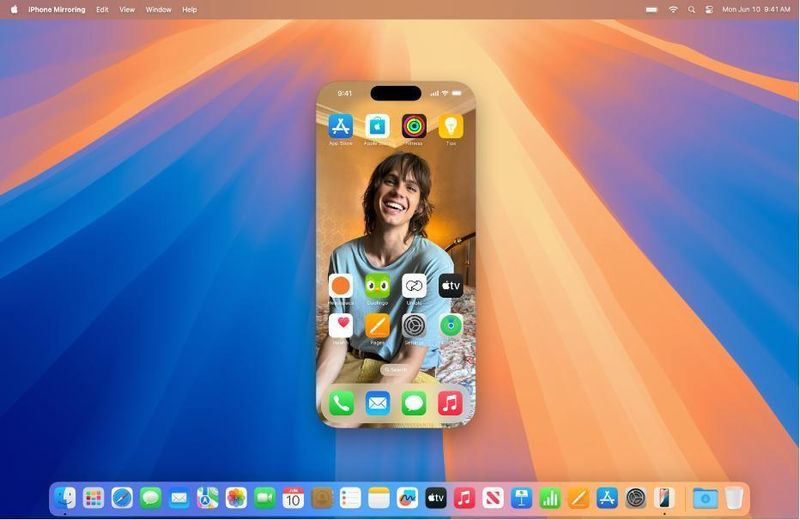
Anslutningen är mycket enkel. När dina enheter uppfyller kraven visas en ny iPhone Mirroring-ikon i din Macs menyrad. Klicka på den, välj din iPhone och din telefons skärm visas omedelbart i ett fönster på din Mac.
När det är gjort öppnar du Clash of Clans på din speglade skärm och du är redo att spela. Spelet körs fortfarande på din iPhones kraftfulla hårdvara, så prestanda är felfri, med noll risk för ditt Supercell-konto.
Emulator vs. spegling
Så vilken väg ska du välja? Båda tar dig in i spelet, men de tillgodoser olika inställningar och preferenser. Här är hur de staplar upp.
Metod | Android Emulator (Bluestacks) | iPhone Mirroring (macOS Sequoia) |
|---|---|---|
Krav | Alla moderna Mac (Ventura+) | Mac med macOS Sequoia & iPhone med iOS 17+ |
Installationsprocess | Ladda ner, installera och Google-inloggning | Nativ funktion, anslutning med ett klick |
Prestanda | Mycket bra på moderna Mac-datorer | Felfri, eftersom den använder iPhones hårdvara |
Kontosäkerhet | Generellt säkert; körs på en tredjepartsplattform | 100% säkert; en officiell Apple-funktion |
Bäst för | Användare på alla Mac, eller de utan iPhone | Användare inom det senaste Apple-ekosystemet |
För maximal kompatibilitet mellan alla Mac-modeller är Bluestacks det bästa valet. Men för dem med den senaste Mac och iPhone erbjuder iPhone Mirroring en oöverträffad nivå av polering och integration.
Kontosynkronisering med Supercell ID

Oavsett hur du väljer att spela måste du överväga det bästa sättet att spara din progression. När allt kommer omkring vill du inte förlora dina hårt förtjänade guld, elixir och defensiva uppgraderingar.
Det bästa sättet att göra detta är att skaffa ett Supercell ID så snart som möjligt. För att göra detta, starta Clash of Clans på din Mac via Bluestacks, och du kommer att uppmanas att logga in via Supercell. Med den här metoden kan du byta enheter samtidigt som dina framsteg i spelet sparas.
Redo att uppgradera ditt spel?
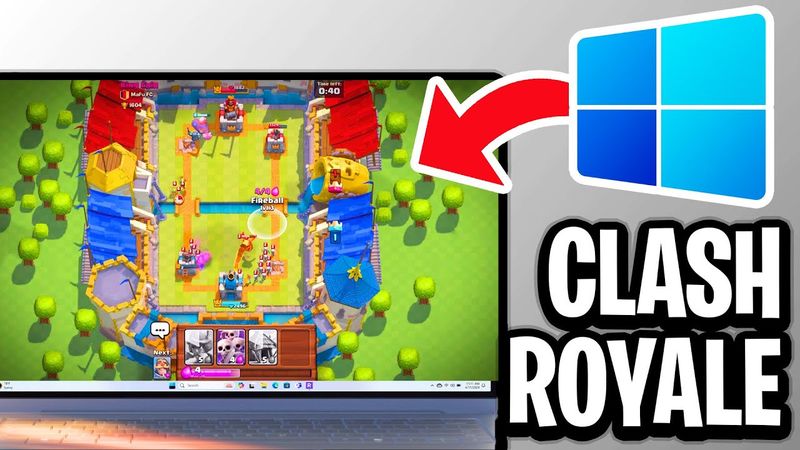
Att spela Clash of Clans på en Mac ger en komplett spelupplevelse tack vare en större skärm och kraftfullare hårdvara.
Med detta sagt tar det fortfarande tid och engagemang att bli en av de bästa spelarna på dina servrar. Men om du vill hoppa över den malningen kan du också göra det. Hur då? Med ett gammalt, staplat konto får du all progression och kosmetika från en av spelets veteraner. För att komma igång, bläddra vår lista över Clash of Clans-konton på hög nivå till salu för att hitta den perfekta passformen.
Dina frågor, besvarade
Q: Är det säkert att spela Clash of Clans på en Mac?
A: Absolut. Att använda iPhone Mirroring är en officiell Apple-funktion och innebär ingen risk. Att använda en ansedd emulator som Bluestacks är också allmänt praktiserat och i allmänhet säkert för ditt konto, så länge du laddar ner det från den officiella webbplatsen och spelar spelet som avsett.
Q: Kan jag använda mitt befintliga Clash of Clans-konto?
A: Ja! Supercell ID är utformat för detta. Länka ditt konto till Supercell ID på din telefon och logga sedan in på din Mac för att omedelbart synkronisera dina framsteg.
Q: Fungerar köp i appen på Mac?
A: Det gör de. Om du använder en emulator hanteras köp via det Google Play Store-konto som du är inloggad på. Med iPhone Mirroring görs köp via ditt Apple ID, på samma sätt som de skulle göra på din telefon.
Nu återstår bara att samla din klan, förbereda din armé och visa världen vad ett riktigt Clash of Clans-proffs kan göra med rätt verktyg till sitt förfogande. Vilken metod använder du för att leda din klan på Mac? Låt oss veta!